萬盛學電腦網 >> 圖文處理 >> Photoshop教程 >> ps入門教程 >> PhotoShop簡單快速制作褶皺效果教程
PhotoShop簡單快速制作褶皺效果教程
這個是為初學者寫的一個教程,我們將一個平面制作成織物的褶皺效果,其實制作褶皺是一個很容易的過程,
但是很多人總是出錯或者是將簡單的事情復雜化。希望你能有一些啟發。
教程最終效果:

1.打開平面旗幟圖片,命名為“標識”雙擊解鎖。在網絡上下載一個有褶皺的織物圖片,並將他粘貼到畫布上,命名圖層為“折疊”。

2.給“折疊”層去色,按Ctrl+Shift+U去色。然後將它保存,名稱:displacer,格式為:psd
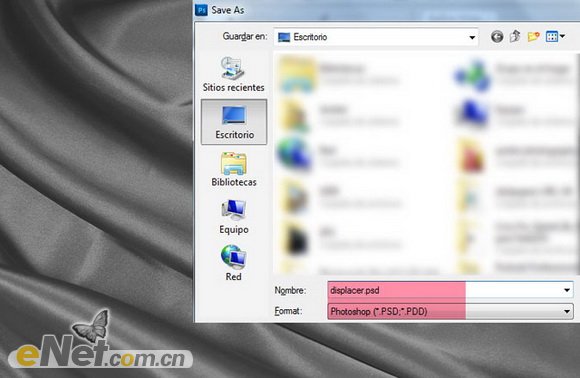
3.將“折疊”圖層前面的眼睛去掉,選擇“標識”圖層,點擊鼠標右鍵在彈出的菜單中選擇“轉換為只能圖層”,
選擇“濾鏡>扭曲>置換“並如下設置。完成後點擊”確定“,在彈出的文件浏覽器中選擇你保存的”displacer.psd“文件,點擊確定。
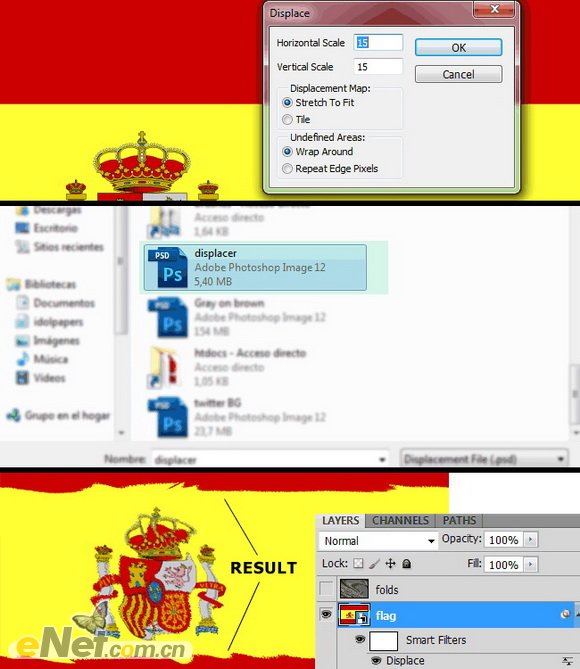
4.然後選擇“折疊“圖層,將其可見,將它的混合模式設置為”線性光“,這樣你得到了下面的效果。

這種方法的設置並不是在任何情況下都是一樣的,你要根據他的顏色來設置混合模式,比如可以嘗試使用“硬光“等。
最終效果!

ps入門教程排行
軟件知識推薦
相關文章
copyright © 萬盛學電腦網 all rights reserved



